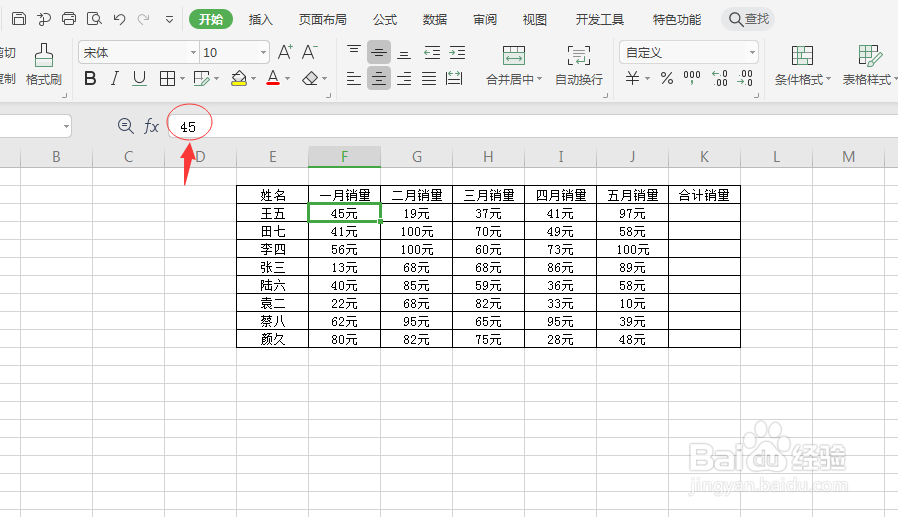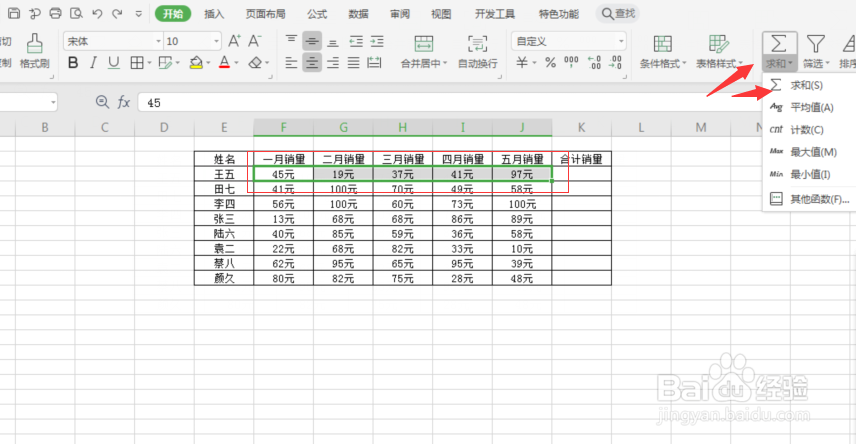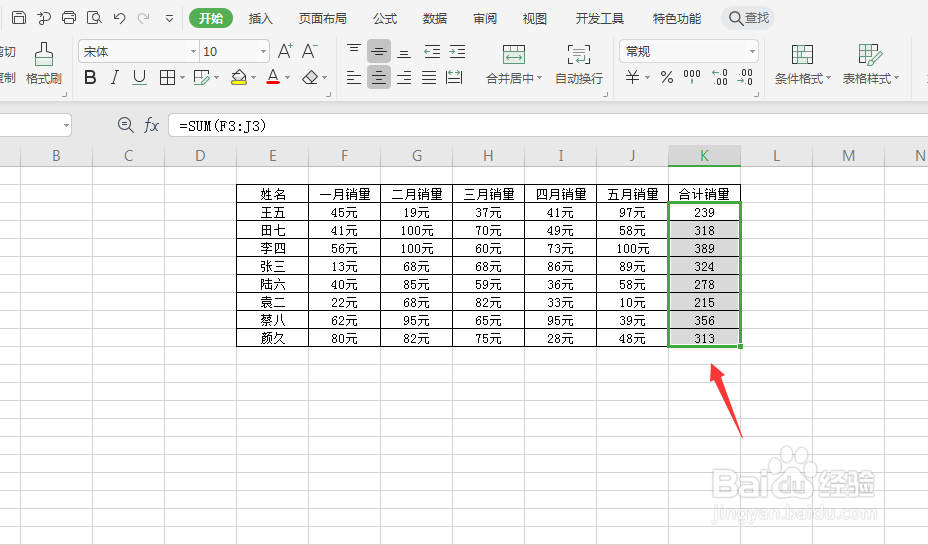1、如图这是最初的表格,无单位数据求和的时候,我一般都是先选中要计算的单元格,然后在菜单栏中找到“开始”,找到“求和”,点击即可(如图所示)
2、再将鼠标放在K3单元格右下角呈十字形下拉填充公式,批量添加完成(如图所示)
3、但是如果数据添加了单位,直接利用求和公式就行不通了,所以我们要先转化下,先选中钱砀渝测(F3:K10)中的数值单元格,右键选中“设置单元格格式”(如图所示)
4、选中“数字”中的“自定义”,在"G/通用格式"后面紧接着输入元,即“G/通用格式元”,再点击确定(如图所示)
5、当我们随机选中一个单元格时,点击单元格会发现只有数值(如图所示)
6、再选中(F3-K3)单元格,在菜单栏中找到“开始”,找到“求和”,点击即可(如图所示)
7、再将鼠标放在K3单元格右下角呈十字形下拉填充公式,批量添加完成(如图所示)